win7三种方式快速打开命令提示符窗口
时间:2018-09-03 14:05:45 作者:Joe 浏览量:93
大家在使用win7系统的时候有没有遇到过需要打开命令提示符窗口但是自己又不知道怎样才能打开命令提示符窗口的情况呢?极速小编告诉大家,其实打开命令提示符窗口的方法有很多。极速小编就给大家介绍三种快速打开命令提示符窗口的方法吧,有需要的朋友记得将这个网页保存到浏览器中。
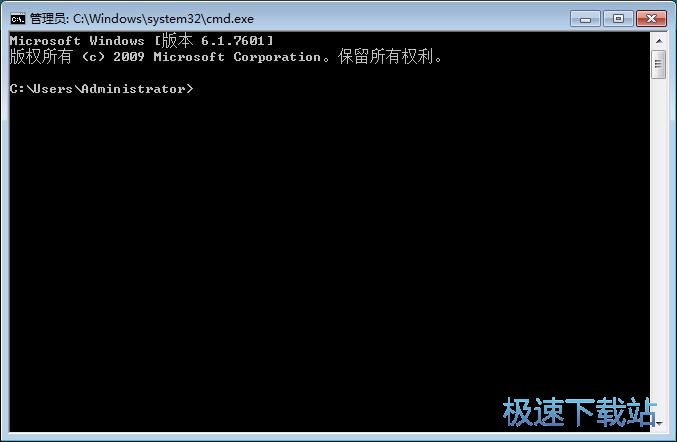
方法一:计算机页面打开
首先我们双击系统桌面的计算机图标,打开计算机文件查看窗口。打开窗口之后,我们先按住键盘的Shift键,然后用鼠标右键点击本地磁盘(C:),在右键菜单中点击在此处打开命令窗口,就可以直接打开命令提示符窗口了;
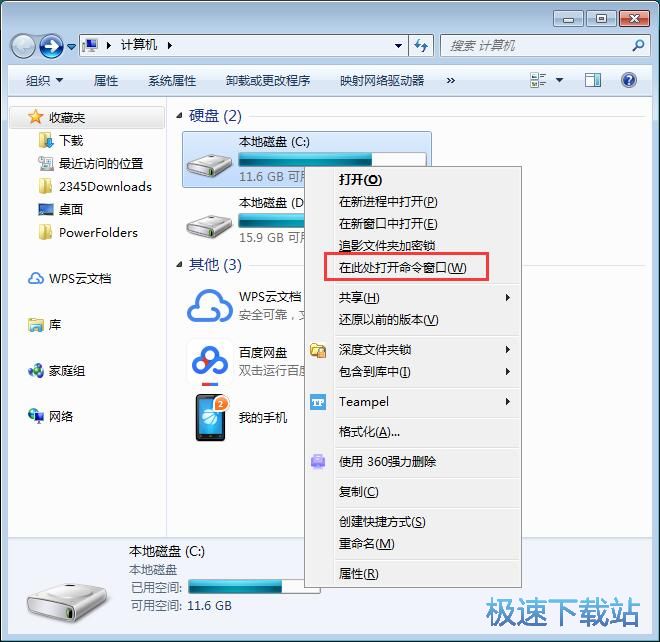
成功打开命令提示符窗口。这时候的命令提示符窗口是对应对电脑C盘分区进行操作的指令;
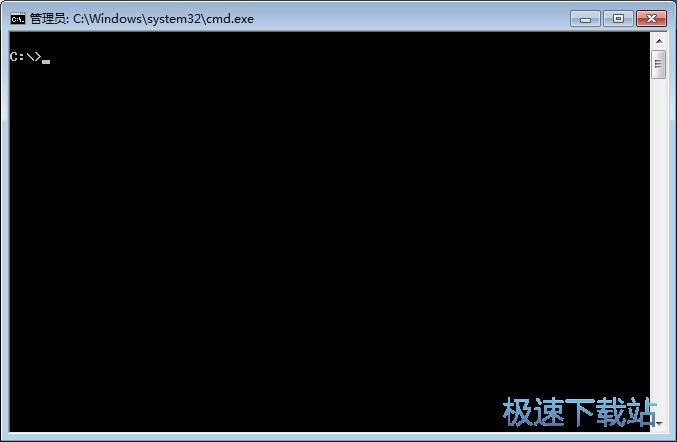
方法二:开始菜单打开
首先打开系统开始菜单,在开始菜单的搜索框中输入“命令”,这时候开始菜单就会搜索系统中关键词为“命令”的文件或者文件夹了;
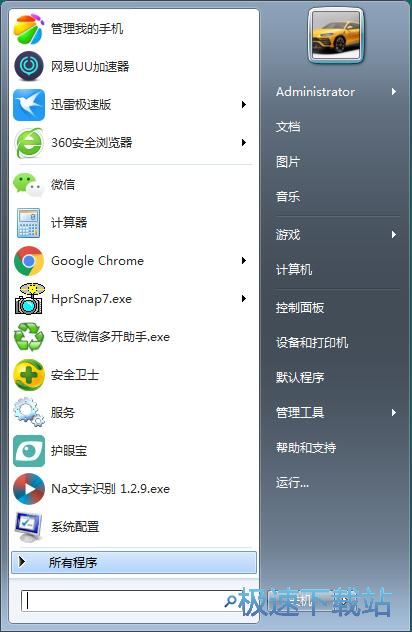
搜索完成,这时候开始菜单会将搜索结果显示出来。我们直接点击开始菜单搜索结果中的“命令提示符”文件,就可以打开命令提示符窗口;
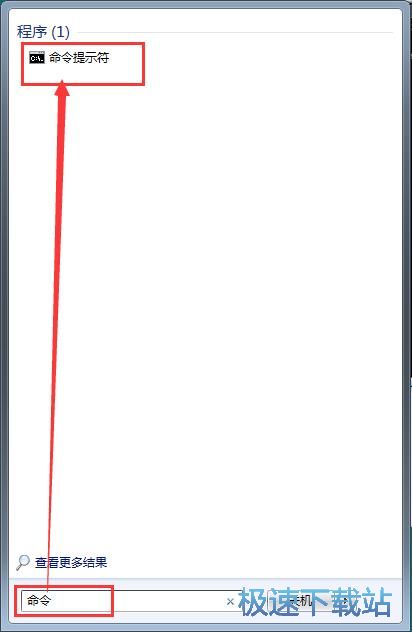
成功通过系统开始菜单打开命令提示符窗口;

方法三:系统运行窗口打开
打开系统开始菜单,点击开始菜单中的运行,打开系统运行窗口。我们也可以通过系统快捷键Win+R直接打开系统运行窗口;
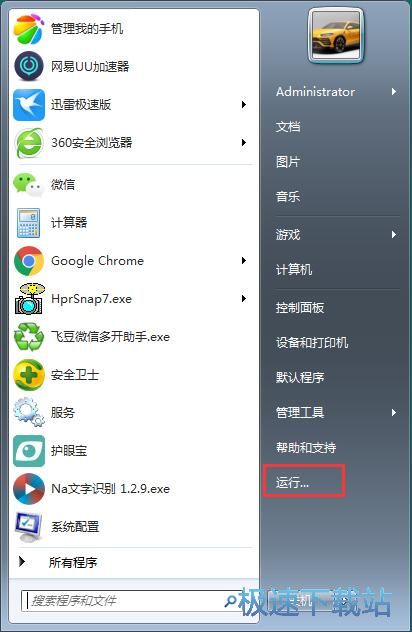
在系统运行窗口输入框中输入“cmd”,然后点击确定或者按下键盘回车,就可以直接打开命令提示符窗口;
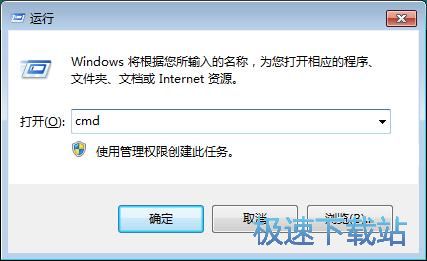
成功使用系统运行窗口打开命令提示符窗口。

Windows7优化大师 1.81 官方版
- 软件性质:国产软件
- 授权方式:免费版
- 软件语言:简体中文
- 软件大小:5409 KB
- 下载次数:2845 次
- 更新时间:2019/3/30 13:16:57
- 运行平台:WinXP,Win7...
- 软件描述:软媒Windows7优化大师(Windows7 Master),简称Win7优化... [立即下载]
相关资讯
相关软件
- Win7双屏复制/双屏扩展设置教程
- windows7网卡自动关闭的解决方法
- win7系统怎么设置软件默认安装路径?
- 怎么设置电脑CPU频率?设置win7电脑CPU频率教...
- 怎么手动优化win7系统网络质量?win7网络优化...
- 怎么禁止win7系统来宾账号安装软件
- 怎么一键重启win7?win7添加一键重启快捷方式...
- win7系统电源按钮改成重新启动教程
- win7计算机网络位置盘符设置教程
- win7系统无法启动Security Center服务解决方...
- Win7删除远程桌面连接历史IP地址教程
- 怎么备份win7系统任务栏程序快捷方式?
- win7系统播放视频出现锯齿的解决方法
- 怎么清除win7右键发送到菜单无效项目?
- win7我的图片文件夹保存路径修改教程
- win7系统怎么设置新建文件默认名称?
- win7怎么快速批量重命名文件?
- win7系统查看电脑配置的两个方法
- Win7新建文本文档没有.txt怎么设置?
- win7系统预览文件内容教程











